アプリが別のデバイスによるメモのアップロードの完了を待機しているため、OneNoteファイルにアクセスできない日があります。 その場合、それらのページでは何もできません。 この状況のロックを解除する方法を見てみましょう。
Onenoteは、別のデバイスがメモをアップロードするのを待っています
OneNoteOnlineを使用する
簡単な回避策として、ブラウザーを起動し、OneNoteアカウントにログインします。 OneNoteのWebバージョンからメモにアクセスできるかどうかを確認します。 最も重要なことは、それらのメモでやりたいことができるかどうかを確認することです。
さらに、別のデバイスでOneNoteに接続している場合は、先に進んでそのデバイスからログアウトします。 OneNoteアカウントを2つのデバイスで使用している場合、特定のセクションが同期ループでスタックすることがあります。
アプリを修復してリセットする
特定のインストールファイルが破損した場合は、OneNoteアプリをすばやく修復またはリセットできます。 アプリ自体が正しく機能しておらず、メモをアップロードするのにさらに時間がかかる可能性があります。
- 案内する 設定 → アプリと機能.
- OneNoteを選択し、をクリックします 高度なオプション.
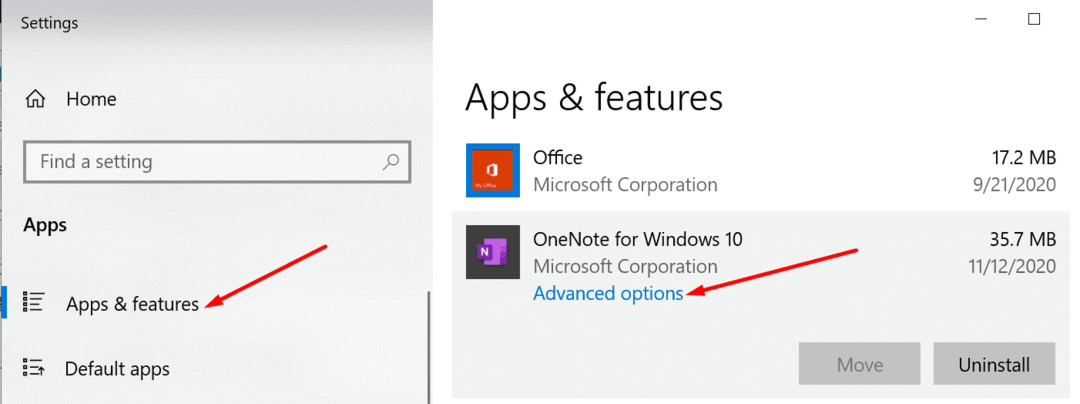
- 次に、 修理 オプションを選択し、問題がなくなったかどうかを確認します。

- それが続く場合は、をクリックします リセット OneNoteアプリをリセットするためのボタン。
さらに、新しいOneNoteアプリのバージョンがあるかどうかを確認し、アプリを更新します。 Windows10バージョンも更新することを忘れないでください。 最新のアップデートをインストールすると、この種の不具合が修正されることがよくあります。
新しいセクションを作成する
あなたまたは別のユーザーが問題のあるセクションにアクセスできる場合は、コンテンツをコピーして新しい領域に貼り付けます。 次に、Shift + F9を押して、ノートブックを手動で同期します。 画面にプログレスバーが表示されるかどうかを確認し、終了するのを待ちます。 その後、古いセクションを削除して、新しいセクションでの作業を再開できます。
追加のソリューション
エラーが続く場合は、ノートブックのごみ箱を片付けてください。 クリックしてください 歴史 タブをクリックし、 ノートブックごみ箱. 問題のあるセクションを削除して、結果を確認してください。
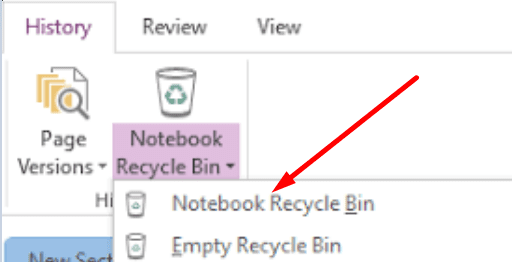
VPNを使用している場合は、ツールを無効にして、別のデバイスがメモのアップロードを完了するまで待つ必要があるかどうかを確認します。 IT管理者が管理する職場または学校のアカウントを使用している場合は、IT管理者に連絡して、懸念事項についてさらに支援してください。 アカウントに権限の問題がある可能性があります。
結論
要約すると、OneNoteが別のデバイスからメモがアップロードされるのを待っている場合は、別のデバイスのコンテンツにアクセスできるかどうかを確認してください。 可能であれば、メモをコピーして新しいセクションに貼り付けます。 何も機能しない場合は、OneNoteアプリを修復またはリセットします。
このOneNoteエラーは何回発生しましたか? 毎回修正できましたか? 以下のコメントであなたの考えを共有してください。